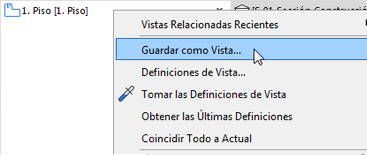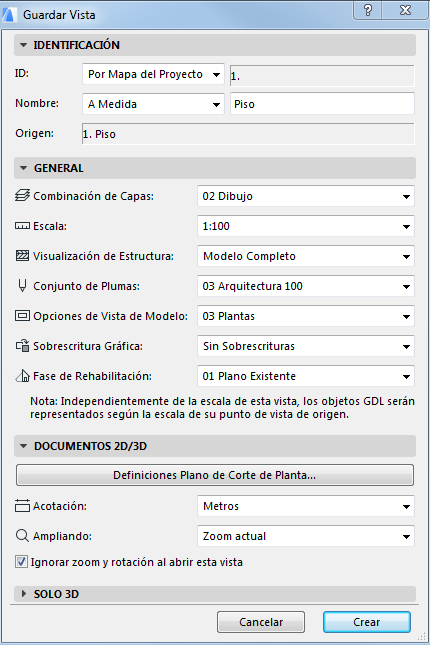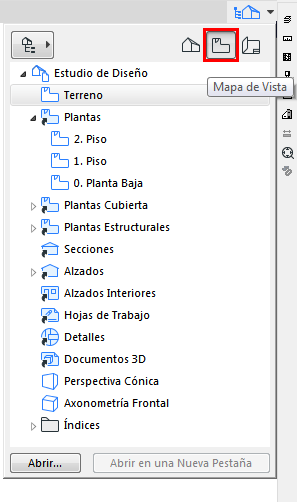
El segundo mapa del Navegador es el Mapa de Vistas: la lista de Vistas guardadas en su proyecto.
Vistas pueden ser creadas dentro del proyecto activo o importadas desde otro proyecto ARCHICAD.
Nota: El Navegador Desplegable replica muchas de las funciones de la familiar paleta del Navegador de las versiones anteriores de ARCHICAD. La Paleta del Navegador (y el Organizador) permanecen disponibles en Ventanas > Paletas. Para más detalles sobre sus funciones específicas, ver Paleta del Navegador y Paleta Organizador.
¿Qué es una Vista?
Una Vista es una versión almacenada de un Punto de Vista; cada vista está definida por sus Definiciones de Vista que configura para un propósito en particular cuando Usted construye su Edificio Virtual.
Las vistas del proyecto se listan en el Mapa de Vistas del Navegador. Tanto en el Navegador como en la Barra de Pestañas, el icono de una Vista tiene un contorno azul.
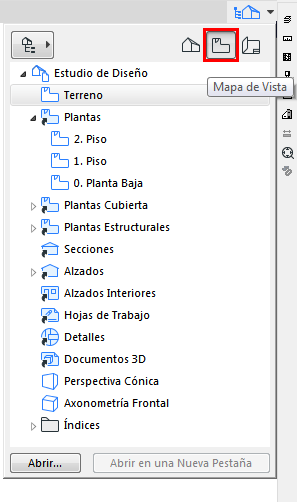
![]()
Definiciones Almacenadas en una Vista
Una vez que salve la vista, almacenará la combinación de las siguientes definiciones:
•Visualización Parcial de Estructura
•Conjunto de Plumas
•Combinación de Opciones de Vista de Modelo
•Sobrescribir Gráfico
•Fase de Rehabilitación
•Plano de Corte de Planta
•Acotación
•Zoom y Rotación
•Definiciones de Imagen (para vistas Ventana 3D): esto incluye Tipo de Proyección 3D (incluyendo ampliado), elementos filtrados en 3D, Estilo 3D, Planos de Sección 3D, Sección 3D y Definición de FotoRendering.
•Selección existente (sólo 3D)
Ver Cuadro de Diálogo Definiciones de Vista.
Para definir una nueva vista, abra una ventana del proyecto (Planta, Sección/Alzado/AI, Documento 3D, Detalle, Hoja de Trabajo, 3D, Esquema Interactivo, o Listado) y ajuste cualquiera de sus definiciones según sea necesario.
Es conveniente usar los controles de las Opciones Rápidas de la parte inferior de la barra de desplazamiento.
Ver Barra de Opciones Rápidas.
Aun si el proyecto contiene cambios, las definiciones de sus vistas salvadas se mantendrán sin cambios a no ser que las modifique explícitamente.
Nota: puede crear una conexión dinámica entre los puntos de vistas del proyecto y las vistas si duplica una carpeta.
Para mayor información, ver Duplicar una Carpeta en el Mapa de Vistas.
Para guardar una vista, realice uno de los siguientes:
•Haga clic en Guardar Vista desde el menú contextual de la pestaña
•Haga clic en Guardar Vista Actual desde el menú contextual del punto de vista en el Navegador Desplegable
Aparece el cuadro de diálogo Definiciones de Vista, permitiéndole modificar las definiciones antes de guardar la vista. Haga clic en Crear para guardar la vista.
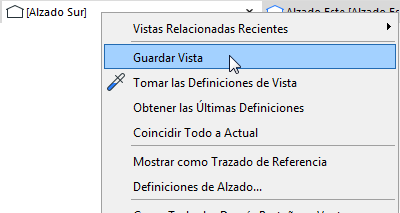
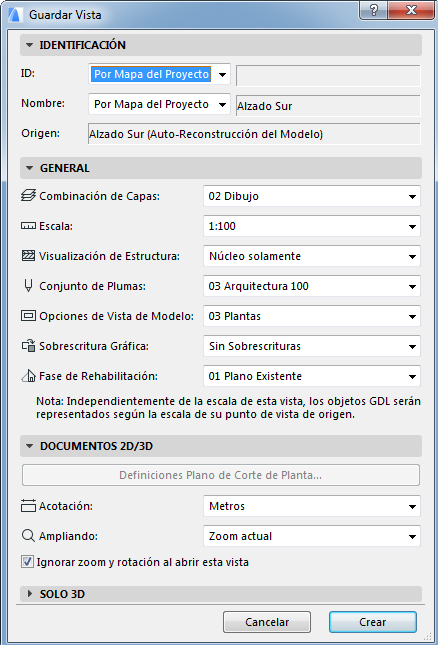
Observe que el icono (azul) de la barra de pestañas ahora indica que la pestaña es una vista guardada.

•Use le comando Guardar Vista y Colocar en Plano
Ver Guardar Vista y Colocar en Plano.
•En el Cuadro de Diálogo de Definiciones de Vista, haga clic en Obtener Definiciones de Ventana Actual para sobrescribir las definiciones de vista original con las definiciones de la vista actual (es decir, las de la ventana activa).
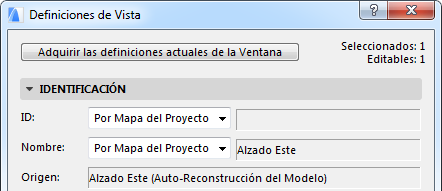
Temas Relacionados
Restaurar Definiciones de Vista
Transferir Ajustes Entre Pestañas
Guardar como Vista desde la Barra de Pestañas
Use este comando para guardar una vista abierta con sus definiciones actuales, sin sobrescribir las definiciones de la vista anterior.
1.Con una vista abierta, use el comando Guardar como Vista para abrir las Definiciones de Vista.
2.Ajuste las definiciones y escriba un nombre, luego haga clic en Crear.